WearOSの文字盤アプリはシンプルで使いやすいが正義。
今回は、WearOS搭載スマートウォッチの文字盤を好きな画像に変えたいときに役立つアプリ「PhotoWear Classic Watch Face」についてシェアです。
WearOSを搭載するスマートウォッチはFossilやSKAGEN、Galaxy Watchなんかがそうですね。
一部のスマートウォッチは基本機能として文字盤の壁紙を変更できるものもありますが、SNSの画像だけだったり、アプリが必要だったりしてどれを選べばいいのかわからない......ってスマートウォッチあるある。
そんな時におすすめしたいアプリが「PhotoWear Classic Watch Face」なのですが、こいつがとにかくシンプルで使いやすくて。しかも無料版でもがっつり画像が変更できるという優しさまで備えちゃっているのです。(有料版の価格は580円)
設定方法とHow Toをダダっとご紹介していこうと思うので参考にどうぞ。
▶PhotoWear Classic Watch Face - GooglePlay
WearOS搭載スマートウォッチの文字盤を好きな画像にできるアプリ「PhotoWear Classic Watch Face」

それでは、まずは「PhotoWear Classic Watch Face」について簡単におさらいしておきましょう。
PhotoWear Classic Watch Faceはその名の通りWearOSを搭載するスマートウォッチの文字盤を自由にカスタマイズできるアプリになっていまして。
知っておきたいトピックとしては......
- とてもシンプルな文字盤アプリ
- スマホに入っている画像なら何でも文字盤にできる
- 背景画像は9枚ストック可能
- ダブルタップで簡単に画像を切り替えられる
- 有料版を購入すると、文字盤をさらに細かくカスタマイズできる
- 無料版は文字盤の背景を変更できるだけで、そのほかの設定は一切できない
- 無料版は24時間表記ができず、時計の表示位置は"下"だけ
- WearOSの"傾けて画面ON"にもしっかり対応
- 有料版の価格は580円の買い切り
こんなところ。
時計の表示位置や24時間表記など、細かい設定は有料版を買わないと一切できないですが......無料版でも文字盤の変更はがっつりできるので、多くの人はこの機能だけで十分かもですね。
ここからは設定方法についてみていきましょう。
スマートウォッチの文字盤を好きな画像にする方法と使い方
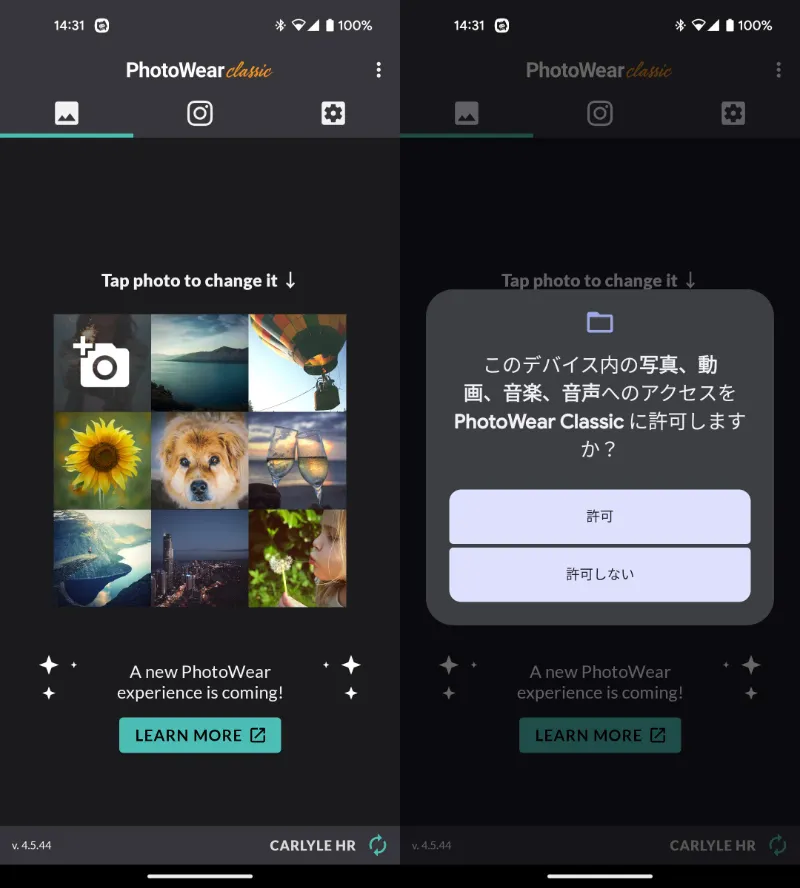
それじゃ、早速"PhotoWear Classic Watch Face"でスマートウォッチの文字盤を好きな画像に変更する方法についてダダっとご紹介していきますね。
まずは、GooglePlayストアに移動して「PhotoWear Classic Watch Face」をダウンロード。
「このデバイス内の写真、動画、音楽、音声へのアクセスをPhotoWear Classicに許可しますか?」と表示されたら「許可」にしておきましょう。
Step1, 変更する画像を選ぶ
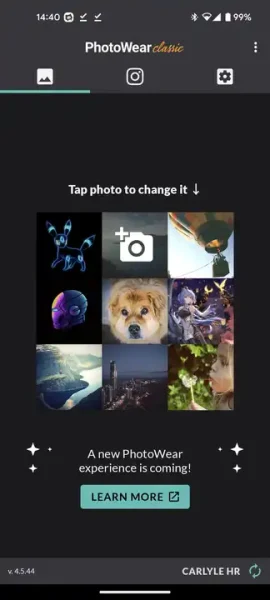
PhotoWear Classic Watch Faceの画像の設定はスマホから。
アプリを開いてすぐに9枚の画像がタイル状に表示されるので、変更したい画像をタップしましょう。
このタイミングで好きな画像を選択することができますよ。
Step2, 文字盤の設定を行う
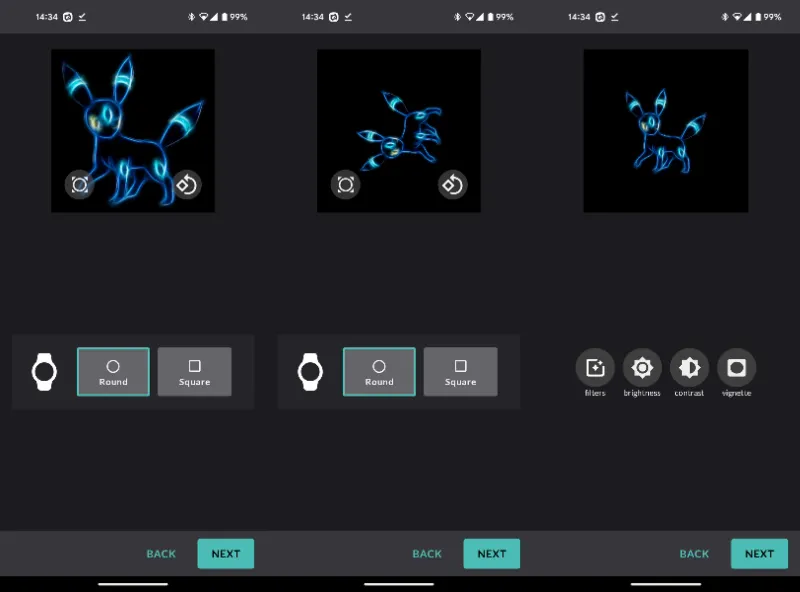
タイル状のギャラリーから変更したい画像をタップし、文字盤に設定したい画像を選択したら"文字盤の設定画面"が開くので、さくっと変更しておきましょう。
| 文字盤の形状 | ラウンド/スクエア |
| 画像サイズ | 拡大/縮小/回転 |
| 効果 | フィルター 明るさ コントラスト ビネット |
変更できる項目は上記の通り。
無料版でもこれだけの設定ができるので、自分の好きな画像を、好きなサイズで、効果処理を付けて文字盤にできるのはGood過ぎる。
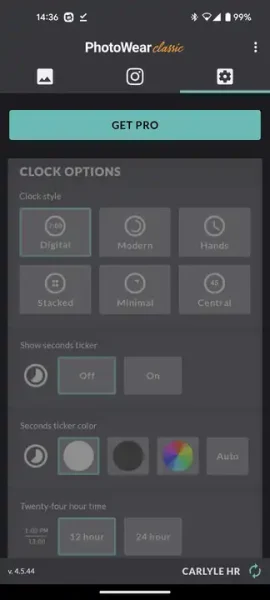
580円で買い切りの有料版(Pro)を購入すれば、時計のスタイルや秒針の表示、時計の表示位置、24時間表記など、さらに細かい設定も変更可能です。
Proではインスタグラムの画像を文字盤に設定することもできますよ。
使い方と文字盤を変える方法

お次はPhotoWear Classic Watch Faceで文字盤を変える方法について。とはいっても、こちらも使い方はめっちゃ簡単です。
文字盤をダブルタップするとギャラリーが表示されるので、設定したい画像をタップするだけ。画像は最大で9枚ストック可能で、ギャラリーの画像はアプリからいつでも変更することができますよ。
最高に気に入った場合は有料プランもあり(価格は580円)
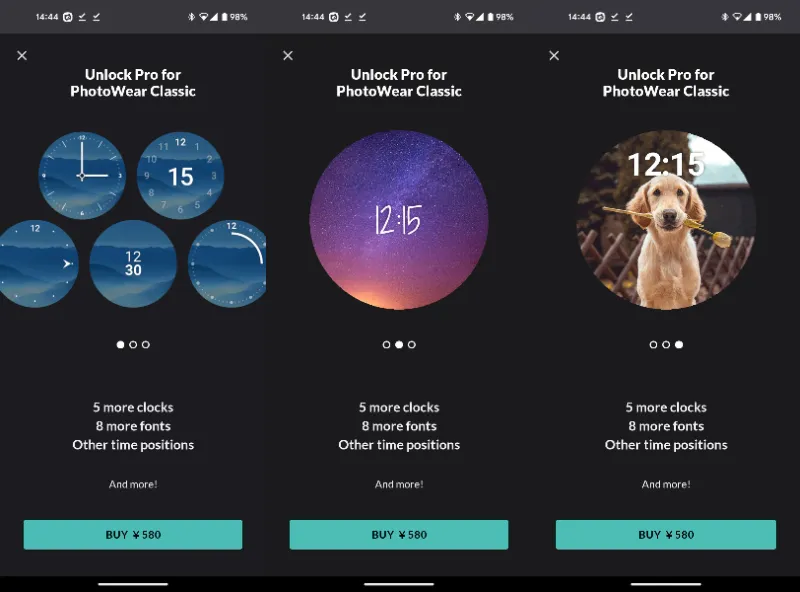
せっかくなので、有料版のPhotoWear Classic Watch Face Proで出来ることについてもおさらいしておきましょう。
有料版で解放される機能と設定は......
- 時計のスタイル(デジタルやアナログなど全6種類)
- 秒針の表示と色変更
- 12時間表記と24時間表記の切り替え
- 時計の表示位置(上/中/下)
- 日付の表示/非表示
- 文字のフォント変更(9種類)
- フォントサイズと色の変更
- バッテリー残量の表示
こんなところ。24時間表記や時計の表示位置変更、フォントの変更は非常に魅力的ですね。
無料版と有料版の最も大きな違いは、時計の表示に関する設定ができるかどうか。好きな画像を変更できるという点では無料版も有料版も違いはありません。
ちなみに、PhotoWear Classaic Watch Face(有料版)の価格は580円で買い切りです。
まずは無料版で試してみて、もっと細かいカスタマイズをしたい!って気持ちになったブラザーは購入してみるといいかも。
スマートウォッチの文字盤を好きな画像に変えたい?PhotoWear Classic Watch Faceをお試しあれ

さて、WearOS搭載スマートウォッチを使っているならもう全力でおすすめしたいアプリ「PhotoWear Classic Watch Face」ですが、無料版でもこれだけ変更できるのって素敵じゃないですか?
WearOS向けの文字盤アプリは様々なものがリリースされていますが、多くは誰かがデザインした文字盤をいくつか選んでおいて変更するって感じなので......自分の好きな画像を簡単に設定できるというのはそれだけで大きなメリットです。
しかも無料でも使えちゃうっていう。シンプルで必要最低限の機能しか無いですが、逆に言えば、それだけスマートウォッチのバッテリーも消費しにくい。
FossilやSKAGEN、GalaxyWatchなど、最近はWearOSを搭載するスマートウォッチも増えましたし、WearOSにさえ対応していれば使えるので、ほんとめっちゃおすすめです。
有料版を購入すれば時計の表示やフォントなど、カスタマイズできる項目がググっと増えるので、スマートウォッチの文字盤を好きな画像に変更したいなぁってブラザーは、まず無料版をお試しあれ。




